 La începutul acestei săptămâni, Google a anunțat că extensia sa pentru desktop la distanță, Desktop la distanță Chrome, a absolvit versiunea beta. Această extensie de browser simplă și gratuită permite utilizatorilor să se conecteze de la distanță la alte computere.
La începutul acestei săptămâni, Google a anunțat că extensia sa pentru desktop la distanță, Desktop la distanță Chrome, a absolvit versiunea beta. Această extensie de browser simplă și gratuită permite utilizatorilor să se conecteze de la distanță la alte computere.
Cu toate acestea, ceea ce pare cel mai inovator la acest instrument nu sunt capabilitățile sale, ci marketingul său. În loc să prezinte Chrome Remote Desktop ca un instrument de rețea pentru corporațiile tehnologice de mare putere, Google îl vede ca pe un mijloc de a apropia rudele. Manager de proiect Google A spus Stephen Konig la începutul acestei săptămâni într-o postare pe blog în care suplimentul te va „face eroul familiei”, dându-ți puterea să remediezi problemele computerului părinților tăi cu câteva clicuri de mouse. Acestea fiind spuse, simțim nevoia să subliniem că există o mulțime de mame și tați acolo – precum și bunici – care sunt profesioniști totali ai digitalului. Cu toate acestea, majoritatea familiilor au câțiva ludiți năuciți care ar putea fi scutiți de ore întregi de frustrare cu ajutorul unei conexiuni de la distanță.
Videoclipuri recomandate
Am compilat câteva moduri de a folosi Google Chrome Remote Desktop, precum și alte câteva programe, pentru a da o mână de ajutor unui prieten tehnofob sau unui membru al familiei care are nevoie. Sperăm că, cu aceste instrumente, zilele tale de dezinstalare a 15 bare de căutare din browser pentru a eneasima oară se vor încheia.
Desktop la distanță Chrome
Am acoperit versiunea beta originală a Chrome Remote Desktop cu mai bine de un an în urmă, iar acum că Google a rezolvat ciudațiile instrumentului și și-a îmbunătățit funcțiile, trebuie să spunem că extensia pare destul de promițătoare. Repere includ abilități de copiere și inserare între cele două mașini, precum și un flux audio live (în Numai Windows) pentru partajarea muzicii, a apelurilor în conferință sau a celui mai recent videoclip cu o pisică care învață să joace clarinet.
Cum să utilizați Desktop la distanță Chrome ca asistență tehnică
1. Asigurați-vă că Crom este browserul implicit pe ambele mașini. Dacă ruda dumneavoastră cu probleme de tehnologie rămâne suspicioasă față de toate „Interneturile” care nu sunt Internet Explorer, puteți schimbați întotdeauna comanda rapidă de pe desktop la pictograma IE pentru a le menține liniștiți (nu că suntem de acord cu atât de nefaste metode!).
2. Verificați compatibilitatea sistemului de operare. Desktop la distanță Chrome poate rula pe Windows Vista, Windows 7 și acum Windows 8, precum și pe Linux și orice OS X 10.6 și versiuni ulterioare.
3. Adaugă Supliment pentru desktop la distanță Chrome la Chrome pe ambele computere.
4. Deschideți o filă nouă și faceți clic pe pictograma „Chrome Remote Desktop”. Va trebui să autorizați extensia, să o conectați la un cont Google și să îi acordați permisiuni.
5. De aici, puteți alege să stabiliți o conexiune pe termen scurt, numită „Asistență de la distanță” sau una pe termen lung, numită „Computerele mele”. Pentru suport tehnic de familie, cel mai probabil îl veți dori pe primul.
6. Tu și gazda ar trebui să faceți clic pe „Începeți” sub „Asistență de la distanță”. În acest moment, vei alege „Acces”, în timp ce gazda ta va alege „Partajare”.
7. Pe computerul gazdei dvs., Desktop la distanță Chrome va genera un cod de acces din 12 cifre din motive de securitate. Gazda va trebui să vă trimită un e-mail sau să vă sune pentru a vă oferi numărul.
8. Felicitări! După ce v-ați conectat cu succes, veți vedea desktopul gazdei dvs. chiar în browser și veți putea interacționa liber.
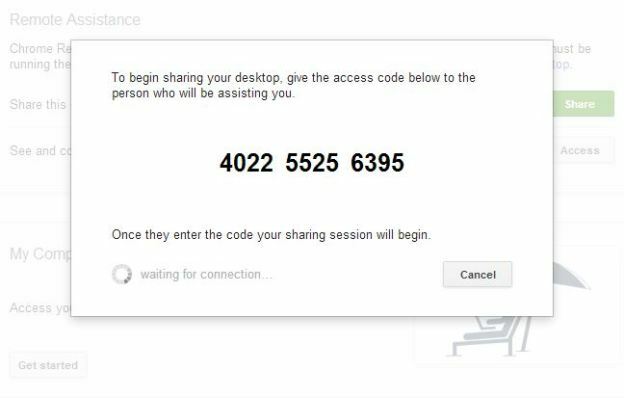
În acest moment, aveți acces la o gamă largă de posibilități. Puteți descărca și instala un program antivirus pentru unchiul care tocmai a recunoscut că nu are unul sau puteți rula o scanare completă a sistemului dacă credeți că ceva ar putea cauza probleme. Poți încerca să depanezi de ce vărul tău nu pare să se conecteze la routerul ei wireless sau poți chiar să o ajuți pe bunica ta upgrade la Windows 8. Doar ai grijă de afaceri, apoi apasă pe „deconectare”. Te vei simți ca un vrăjitor de asistență tehnică și o vei face să poată imprima cupoane cu „O sesiune gratuită de ajutor de la distanță” pentru a le oferi cadou de sărbători.
Citiți în continuare pentru mai multe sfaturi și trucuri pentru a vă ajuta membrii familiei dvs. favoriți cu probleme tehnologice.
TeamViewer

Dacă Desktop la distanță Chrome nu se potrivește nevoilor dvs., puteți oferi TeamViewer o lovitură. Este un program de acces la distanță care este gratuit pentru uz personal și include suport pentru Windows, Mac, Linux, iPhone și Android. Câteva avantaje care ies în evidență includ o interfață dedicată, în loc să vă solicite să o utilizați într-un browser. Interfața permite partajarea instantanee de fișiere prin glisare și plasare între computere, ceea ce este un plus major. În continuare va trebui să descărcați programul pe ambele mașini și să schimbați o parolă și un număr de identificare cu partenerul dvs.
Zim
Pur și simplu pune, Zim este un creator de wiki gratuit pentru desktopul dvs. Se mândrește cu un potențial uriaș de a ajuta persoanele cu deficiențe tehnologice, mulți dintre ei se simt intimidați de ideea de a efectua sarcini zilnice de calculator. Puteți utiliza platforma wiki Zim pentru a crea o serie de liste de instrucțiuni adaptate nevoilor rudei dvs., cum ar fi cum să creați o listă de redare Mp3 sau cum să scanați o fotografie. Cel mai bine, puteți lega paginile wiki din Zim între ele, la fel ca în orice alt wiki, astfel încât să puteți crea instrucțiuni care leagă la alte serii de instrucțiuni. Odată ce ai creat o pagină wiki despre cum să răspunzi la un e-mail, bunicul tău nu va mai trebui să te sune niciodată pentru a te întreba cum să răspunzi la un e-mail.
PointerWare
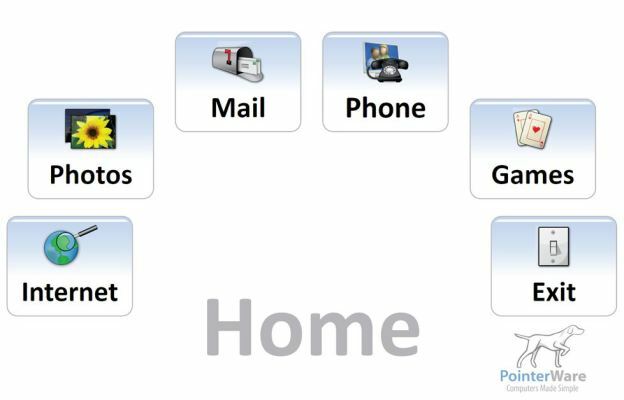
Destinat persoanelor în vârstă și altor utilizatori de computere pentru prima dată, PointerWare reînnoiește desktopul unui computer în patru butoane mari, ușor de utilizat, inclusiv „E-mail” și „Fotografii”. Practic este o Telefon Jitterbug pentru computerul dvs. Deși este doar pentru Windows și destul de costisitor (149 USD), vine și cu o funcție frumoasă de transformare a textului în vorbire pentru persoanele cu deficiențe de vedere, de asemenea ca și capacitatea de a înregistra mesaje MP3 și de a le trimite ca e-mailuri „la fel ca un mesaj vocal”. Designul poate fi un pic demn de cringe, dar programul oferă o conectivitate sporită pentru cei care altfel nu ar avea acces, în special în cazul vieții asistate facilităţi. Alternativ, Eldy, o bucată de software din Marea Britanie, oferă funcții similare (dacă puțin mai puțin intuitive) gratuit.
Aveți un mod încercat și adevărat de a ajuta rudele cu programe de calculator? Spune-ne în comentarii.
[Credit imagine: Fundația Knight]
Recomandările editorilor
- Actualizați acum Google Chrome pentru a vă proteja de o eroare urgentă de securitate
- Actualizați acum Google Chrome pentru a vă proteja de aceste vulnerabilități severe
- Google încearcă să sperie utilizatorii Edge să nu instaleze extensii Chrome
- Google tachinează compatibilitatea Thunderbolt 3 pentru Chromebookuri în noul commit de cod
- Google Chrome 76 va împiedica site-urile web să vadă utilizatorii în modul incognito



